이 튜토리얼에서는 다빈치 리졸브에서 새로운 타임라인을 만들 필요 없이 여러 클립을 동시에 내보내는 방법을 안내합니다. 이 기능은 여러 짧은 클립으로 구성된 프로젝트에서 유용하며, 개별적으로 보관하거나 추가 처리할 필요가 있는 경우에 특히 유용합니다. 제시하는 단계는 작업 흐름을 최적화하는 간단하고 효과적인 방법입니다.
주요 내용
- 다빈치 리졸브에서 여러 클립을 내보내는 것은 "개별 클립" 기능을 사용하여 매우 쉽게 수행할 수 있습니다.
- 현재 타임라인에서 모든 클립을 Render Queue에 편리하게 추가한 후 일괄적으로 내보낼 수 있습니다.
- 이 안내서는 전체 프로세스를 안내합니다.
단계별 안내
타임라인에서 여러 클립을 내보내려면 다음 단계를 따르세요:
먼저 DaVinci Resolve를 열고 프로젝트를 불러옵니다. 내보내려는 클립이 타임라인에 있는지 확인하세요. 선택한 후 내보낼 클립이 여러 개 보입니다.
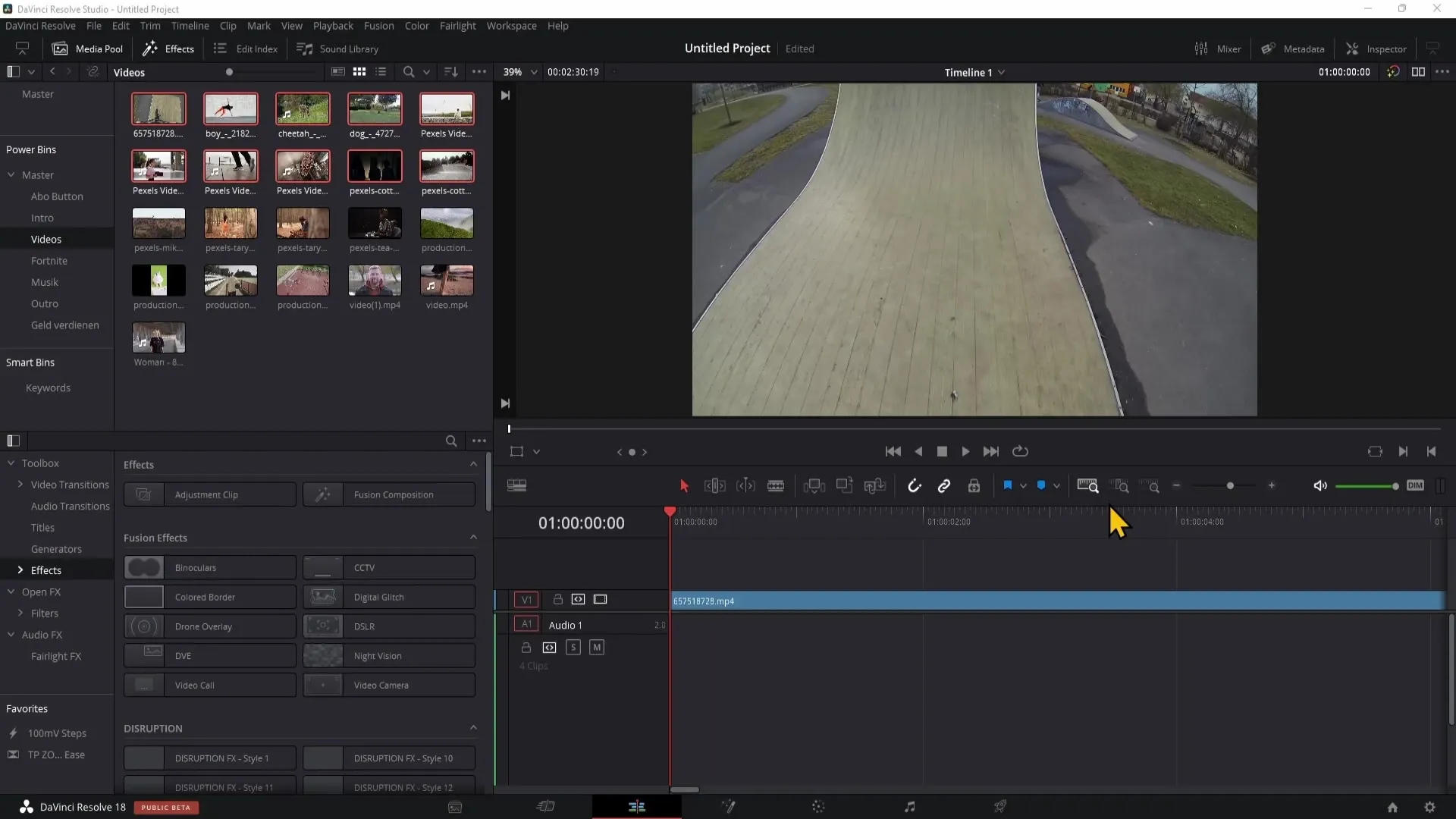
내보내기를 시작하려면 "Deliver" 영역으로 이동하세요. 여기서 클립을 렌더링하고 내보낼 수 있습니다. 이 곳에서 클립을 최적화하기 위한 여러 옵션을 사용할 수 있습니다.
"단일 클립으로 렌더링" 또는 "개별 클립" 옵션을 찾으세요. "개별 클립" 옵션을 선택하세요. 이렇게 하면 타임라인의 각 클립을 개별적으로 내보낼 수 있습니다.
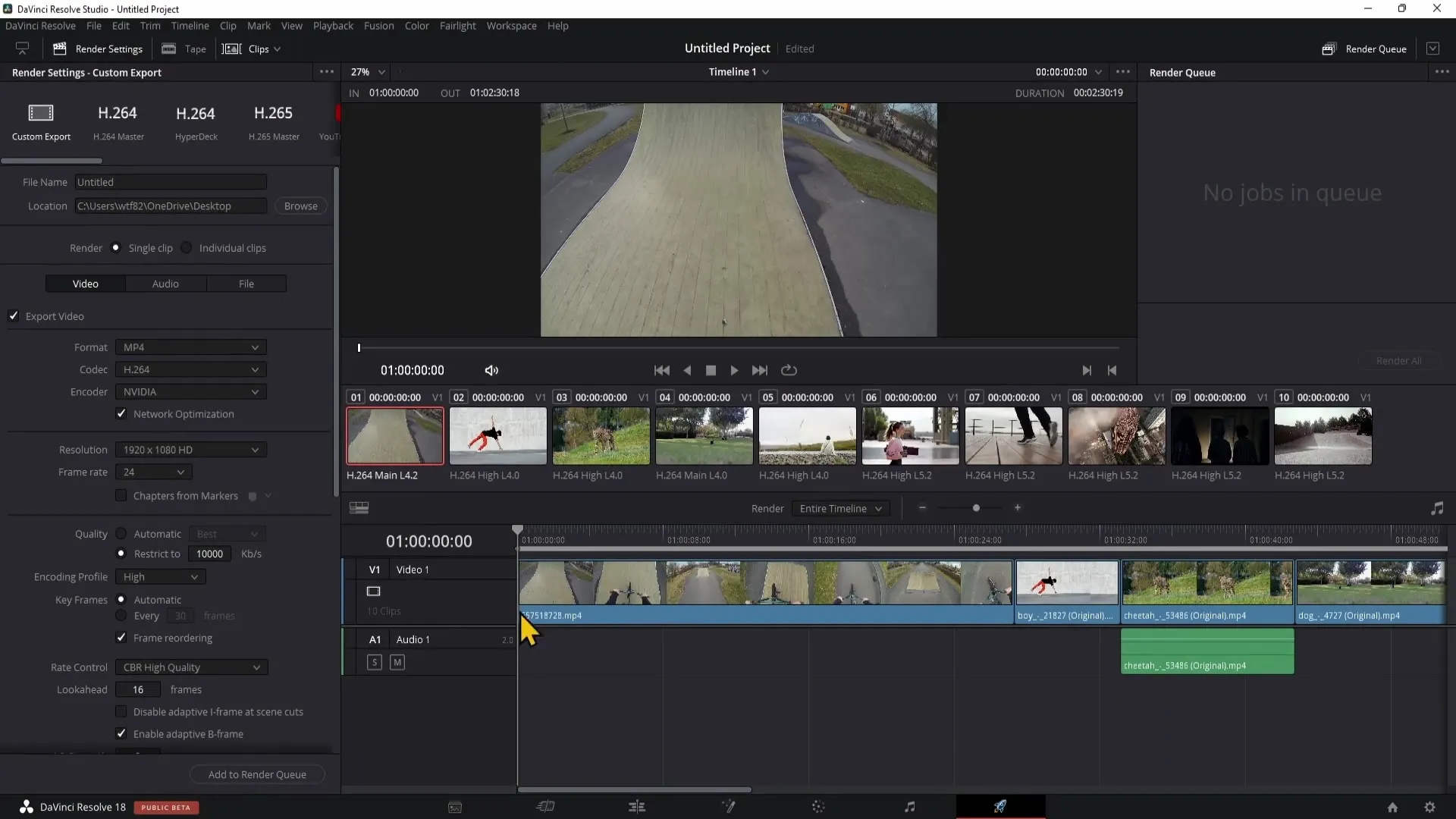
"개별 클립"을 선택한 후 내보내고 싶은 클립을 Render Queue에 추가할 수 있습니다. "Add to Render Queue"를 클릭하세요. 이 단계는 클립이 내보내기 위해 준비되었음을 확인하는 데 중요합니다.
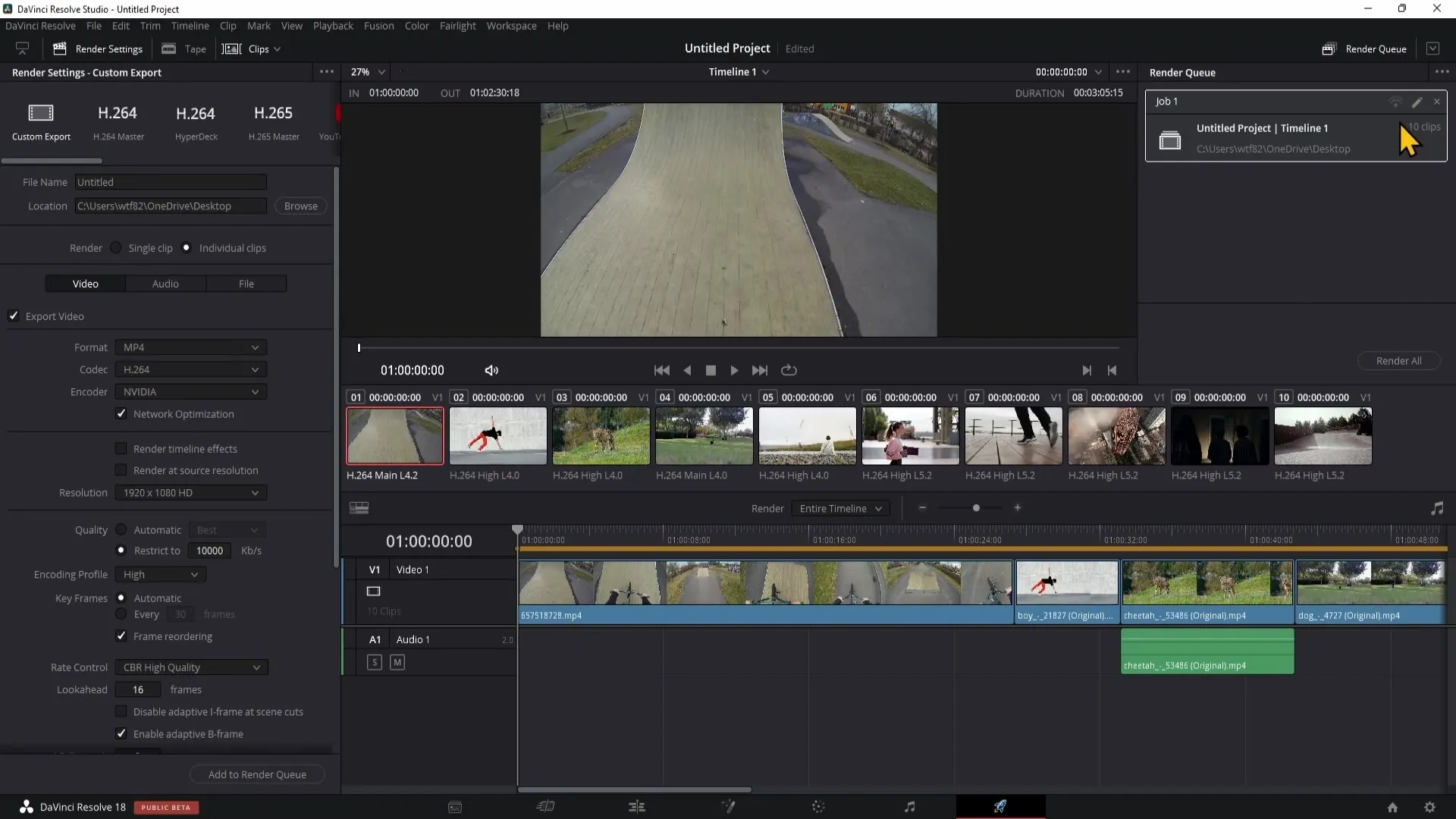
오른쪽에는 타임라인의 모든 클립이 나열되어 있습니다. 이 개요를 통해 내보낼 올바른 클립을 선택했는지 확인할 수 있습니다. 모든 것이 올바르면 예를 들어 열 개의 클립이 있다면 모두 있는지 쉽게 확인할 수 있습니다.
클립을 개별적으로 내보내려면 "렌더" 단추를 클릭하기만 하면 됩니다. 그러면 내보내기 프로세스가 시작되고 선택한 모든 클립이 컴퓨터에 저장됩니다. 이는 각 클립을 개별적으로 선택하고 내보내지 않아도 되므로 시간을 절약할 수 있는 훌륭한 방법입니다.
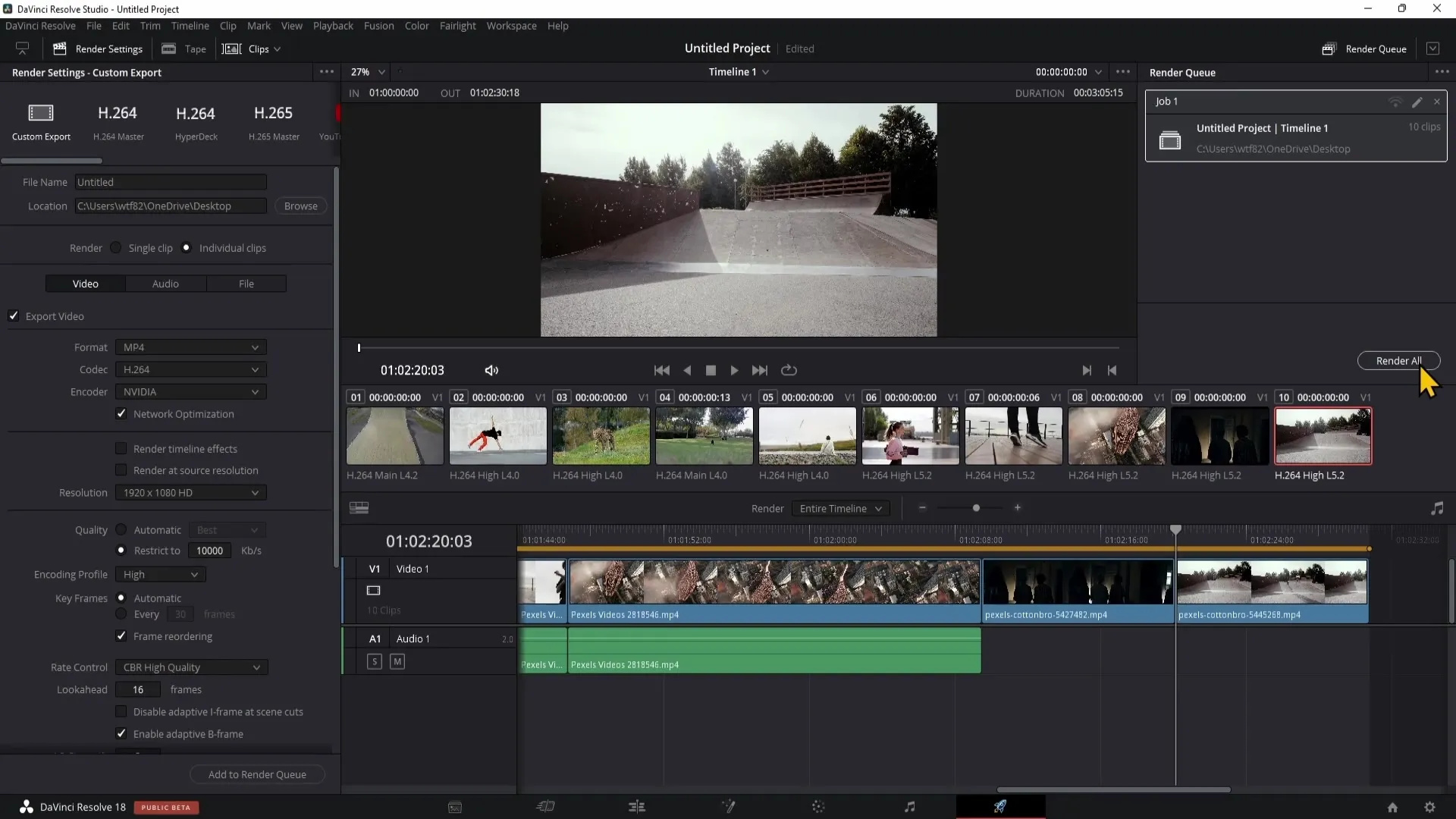
이러한 단계를 거쳐 당신은 다빈치 리졸브에서 성공적으로 여러 클립을 내보냈습니다. 이제 내보낸 클립을 추가로 편집하거나 직접 사용할 수 있습니다.
요약
다빈치 리졸브에서 여러 클립을 내보내는 것은 프로젝트를 효율적으로 관리하는 데 도움이 되는 간단한 프로세스입니다. 주요 단계에는 "개별 클립" 옵션 선택, Render Queue에 추가, 단일 클릭으로 내보내기 프로세스 완료가 포함됩니다.
자주 묻는 질문
다빈치 리졸브에서 여러 클립을 동시에 내보내려면 어떻게 해야 하나요?배송 영역에서 "개별 클립" 옵션을 선택하고 클립을 Render Queue에 추가하여 여러 클립을 내보낼 수 있습니다.
클립을 내보내려면 새 타임라인이 필요한가요?아니요, 새로운 타임라인을 생성할 필요 없이 기존 타임라인에서 클립을 직접 내보낼 수 있습니다.
다빈치 리졸브에서 내보내기 옵션은 어디에서 찾을 수 있나요?주 메뉴를 통해 접근할 수 있는 "Deliver" 영역에서 내보내기 옵션을 찾을 수 있습니다.
"Render"를 클릭하면 무슨 일이 일어날까요?"Render"를 클릭하면 선택한 모든 클립이 컴퓨터에 내보내어집니다.


